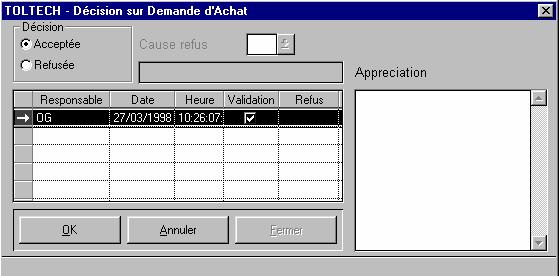1. Table des matières
3.1. Saisir une demande d'achat
3.1.1. L'autorisation de saisie
3.1.2. Les points particuliers
3.1.3. Le détail de l'en-tête et du pied
4.1.1. Validation par le responsable du service
4.1.2. Validation par famille de produits
5. Valider une demande d'achat
6. Retrouver une demande d'achat
7. Transformer une demande d'achat en commande.
1. Une proposition d'achatest issue du CBN (voir Les suggestions.htm). Elle concerne les matières premières qui ont des liens article-fournisseur déclarés. Les prix sont connus par les tarifs (qu'ils soient marché, tarif ou simple prix d'achat sur le lien article-fournisseur). Une proposition d'achat va passer par le cycle de choix du fournisseur et va être directement transformée en commande.
2. Une demande d'achatest faite la plupart du temps sur des articles génériques (qui sont en général non gérés en stock). Elle concerne tous les achats autres que ceux utilisés pour la fabrication. Généralement les liens article-fournisseur ne sont pas déclarés; Le fournisseur sera donc saisi manuellement. Cette demande peut passer par un cycle de validation par des responsables, éventuellement par un appel d'offres et sera ensuite transformée en commande.
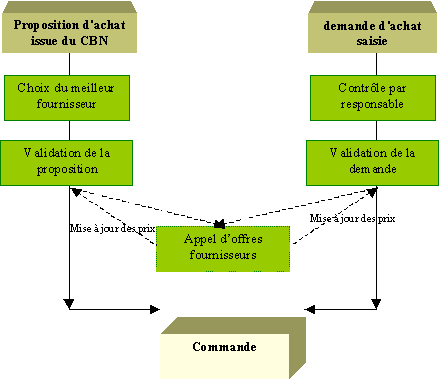
Les demandes d'achat sont faites la plupart du temps sur des articles qui ne sont pas gérés en stock (articles génériques). Le code du fournisseur, s'il est précisé, est donc inscrit manuellement (les liens ne sont pas obligatoirement créés).
Elaborée par un utilisateur, une demande d'achat doit être validée par un ou plusieurs responsables qui peuvent accepter, demander une correction ou un complément d'information ou bien refuser la demande. Les responsables peuvent être différents en fonction de la catégorie de produit et du montant.
La demande acceptée, elle va être transformée en commande
1 Cycle de vie d'une demande d'achat
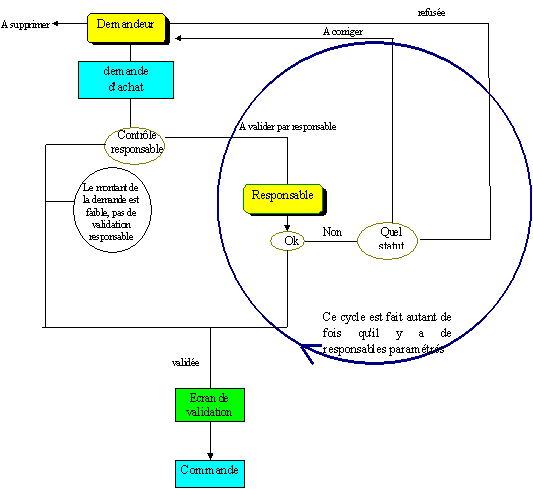
Les demandes d'achat sont faites la plupart du temps sur des articles génériques mais il est tout à fait possible de saisir des demandes sur des articles gérés en stock
Seules les personnes autorisées par la table des demandeurs ont accès à cette fonction (voir le chapitre concernant la messagerie).
La saisie d'une Demande d'Achat ressemble en tous points à celle d'une commande avec toutefois quelques différences :
ü Le code du fournisseur n'est pas obligatoire au moment de la saisie mais le sera lors de la transformation en commande. Vous devrez le renseigner :
Ø Soit lors d'une mise à jour directe dans le cas le plus simple
Ø Soit par la validation d'un appel d'offres qui aura été fait à partir de la demande en cours
ü Tous les articles d'une demande d'achat doivent obligatoirement faire partie de la même famille d'achat mais ce code ne doit pas obligatoirement être saisi ; s'il n'est pas saisi, il va être automatiquement initialisé par celui du premier article de la demande.
3.1.1. L'autorisation de saisie
Vous devez vous assurer le droit de saisie d'une demande d'achat par rapport à une famille d'achat. La table paramètres demandeurs vous permet de saisir la liste des utilisateurs ainsi que la liste des familles d'achat pour lesquelles une personne connectée va être autorisé à saisir une demande d'achat.
3.1.2. Les points particuliers
ü Le code de l'article ; Vous avez la possibilité de saisir un code interne ou le code de l'article du fournisseur (si, bien sûr, le lien article- fournisseur existe) et dans ce cas, lorsque vous allez valider votre saisi (par une tabulation permettant de passer à la colonne suivante), le code de l'article va être affiché en bleu.
ü La quantité à commander qui est exprimée soit en unité d'achat, soit en unité de mesure en fonction du bouton validé en haut à droite de votre écran. Dès que vous saisissez l'article, elle est automatiquement initialisée par la quantité minimum de lancement + le multiple de quantité. Vous allez pouvoir diminuer cette quantité mais jamais en dessous de la quantité minimum de lancement.
ü La désignation interne permet pour des articles génériques d'avoir plus de précision sur la demande. Vous avez également la possibilité de saisir un texte plus complet par le clic droit de la souris.
ü Le prix unitaire est également obligatoire. Il peut être automatiquement repris du lien article- fournisseur, d'un tarif ou d'un contrat s'il en existe. Il est exprimé en devises si la quantité est saisie en Unité d'Achat et en monnaie locale dans le cas contraire.
· Dans le cas d'une saisie manuelle du prix, vous devrez toujours respecter cette règle.
· Si une demande d'achat est saisie sans fournisseur, le prix est automatiquement exprimé en monnaie locale[1]
· Le type de commande sur lequel sera transformé la demande d'achat doit être enregistré dans la table des types de commandes avec comme code origine 'ORIG_DA'
3.1.3. Le détail de l'en-tête et du pied
. L'en-tête
Cette fenêtre vous permet soit de donner des éléments généraux sur la demande, soit d'initialiser des données qui seront ensuite utilisées sur les lignes.
Ø Demande d'achat; Le code blocage peut être manuel ou automatique (='AO' Appel d'offre en cours)
Ø Fournisseur; Les coordonnées complètes du fournisseur ainsi que le nom du contact principal sont affichées et modifiables.
Ø Paiement ; Les modes et conditions de paiement sont repris du fournisseur et sont modifiables
Ø Lieux; Codes établissement et magasin de réception. Code établissement de facturation.
Ø Remarques; Texte libre à usage interne qui permet de justifier la demande d'achat. Ce texte n'est donc pas repris sur la commande finale.
Ø Section Analytique; Elle permet d'initialiser toutes les lignes de la demande par le même code ce qui permet ensuite de travailler par exception.
. Le pied
Les éléments du pied ont pour la plupart été repris de la fiche du fournisseur.
Ø Devise; Le code est repris de la fiche du fournisseur et est modifiable. Le taux est celui applicable à la date de création de la commande
Ø Transport; le mode et les conditions de transport sont repris de la fiche du fournisseur et sont modifiables. Le montant calculé n'est pas géré.
Le montant à payer est dû au fournisseur
Ø Autres frais; Vous pouvez dores et déjà noter les frais d'emballages et divers que vous être susceptibles d'avoir sur la commande.
Ø Responsables; Le code du créateur de la demande est affiché ainsi que celui du gestionnaire habituel relié au fournisseur. Ces deux codes sont modifiables.
Ø Les conditions commerciales; Le taux d'escompte et le premier taux de remise sont repris de la fiche du fournisseur; les deux autres sont manuels et calculés en cascade.
Ø Les codes statistiques comme les éléments de TVA sont repris de la fiche du fournisseur.
3.1.4. Le détail de la ligne
Vous avez accès à plus d'information en demandant l'option 'détail ligne' du menu contextuel (clic droit de la souris) ou par un double clic sur la ligne
Cet écran est décomposé en 4 onglets
3.1.5. . Détail de la ligne
Ø Référence article
Interne Vous trouvez le code de l'article (non modifiable) ainsi que sa désignation complète (modifiable)
Fournisseur : le code et la désignation de l'article chez le fournisseur. Ils sont automatiquement ramenés su lien article- fournisseur et sont modifiables.
Ø Références
Les codes Affaire, commande client, et référence de l'ordre permettent de gérer une traçabilité plus complète. Par exemple, plusieurs écrans ont comme critère de sélection le numéro d'affaire.
Ø Prix
Affichage du prix brut et du premier taux de remise saisis dans l'écran précédent
Le deuxième taux de remise est calculé en cascade par rapport au premier
Les frais fixes sont indépendants de la quantité commandée
Le prix net est unitaire et ne tient pas compte des frais fixes
Le montant net tient compte de tous les éléments affichés sur cet écran
Ø Réception
L'établissement de réception (géré uniquement dans le module multi-sociétés)
Le magasin de réception (optionnel) permettra l'initialisation du code magasin au moment de la réception.
Il est possible de demander un contrôle à la réception. Comme pour la notion de magasin cette notion est utilisée comme avertissement et pourra être contredite !
Le responsable à contacter lors de la réception est mis ici à titre indicatif. Cette information peut être reportée sur le bon de réception.
Ø Divers
La norme AQP du fournisseur est indiquée à titre indicatif
Les codes commentaires peuvent être utilisés pour ajouter du texte standard
3.1.6. Statistiques
Les codes statistiques de l'article sont automatiquement reportés sur la ligne; Ils sont modifiables et contrôlés dans les mêmes tables paramètres.
3.1.7. Cadences
La quantité commandée peut être cadencée en plusieurs livraisons. Elle est affichée en en-tête de tableau où elle représente la quantité totale (c'est à dire payante + gratuite).
3.1.8. Sections Analytiques
Une ligne peut être répartie sur différentes sections analytiques. Cette répartition est faite par taux, par quantité, ou par montant
En fonction de votre mode de saisie, par quantité ou par montant, vous verrez les indicateurs 'Quantité restant à répartir' ou 'Montant restant à répartir' évoluer au fur et à mesure de votre saisie.
Le numéro d'appareil permettant une affectation précise, est obligatoire (table paramètres Appareils)
ü S'il n'est pas saisi, le numéro de la demande est automatiquement attribué par un compteur (voir la documentation sur les numérotations automatiques).
De façon à contrôler les achats divers, les demandes d'achat ne peuvent être saisies que par des personnes habilitées (voir Saisir une demande d'achat).
De plus, un cycle de validation par responsable peut être installé en fonction de la catégorie de l'achat. La communication de l'information ('Vous avez une demande d'achat à valider') peut être faite par le biais de la messagerie (voir Validation d'une demande d'achat )
4.1.1. Validation par le responsable du service
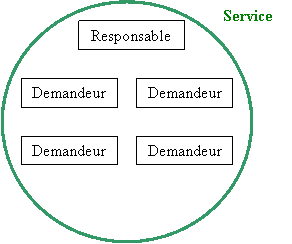 La première personne qui va valider une
demande d'achat est le responsable du service
du demandeur.
La première personne qui va valider une
demande d'achat est le responsable du service
du demandeur.
F Si cette table n'est pas renseignée, le contrôle de validation est fait directement sur la famille de produits.
4.1.2. Validation par famille de produits
La table des décideurs permet d'indiquer la liste des personnes habilitées à valider une demande d'achat en fonction de la catégorie de produit (famille d'achat) et éventuellement du montant de la demande (validation à partir de ...)
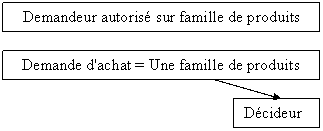 |
Le montant est noté en monnaie locale
Les décideurs sont avertis dans l'ordre du montant plancher de validation.
F Si cette table n'est pas renseignée, vous allez donc passer directement à l'étape de transformation en commande (Transformer une demande d'achat en commande).
Vous avez la possibilité de définir des remplaçants (table paramètres des Remplaçants) aux responsables. Ils seront ainsi directement avertis si une nouvelle demande d'achat est faite.
F Tout Demandeur, Décideur, Remplaçant doit obligatoirement être référencé comme Utilisateur
ü le bouton Décision vous permet,
· si vous êtes demandeur de consulter la liste des personnes qui doivent contrôler votre demande ainsi que la situation de leur réponse
· si vous êtes décideur, de répondre à la demande d'achat; vous devez alors
Ø cocher Acceptée ou
Ø cocher Refusée et dans ce cas saisir également la raison du refus[2]
|
|
Ø Au moment de la connexion dans le produit
Si l'utilisateur est un responsable (donc habilité à valider une demande), un message l'averti de la présence de demande(s) à valider (voir paragraphe précédent).
Si l'utilisateur est un demandeur, par la messagerie, il a également connaissance des demandes qu'il a émises et qui ont été soit refusées soit reportées.
La dernière étape de la gestion des demandes d'achat consiste en la validation en commande. Cette dernière va être en tous points semblable à une commande de matière première : des relances sont possibles, elle va être réceptionnée et la facture du fournisseur va être contrôlée.
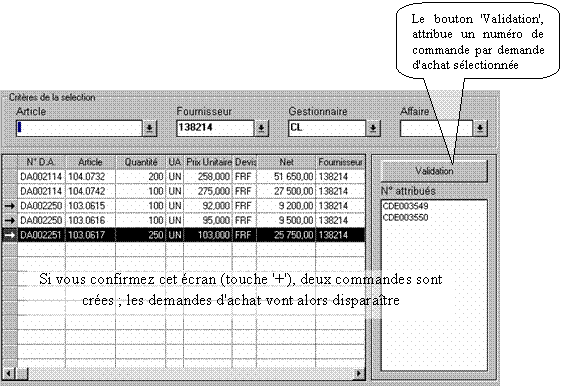
@ : les demandes apparaissent ici détaillées (toutes les lignes sont affichées). Toutefois, il est impossible de ne valider qu'une partie d'une demande d'achat; lorsque vous allez valider une ligne, automatiquement toutes les autres lignes de la demande seront marquées.
Il convient en premier lieu de sélectionner la liste des demandes qui sont prêtes à être validées; c'est à dire celles qui ont été approuvées par les responsables. Si le système de contrôle des responsables n'est pas défini, les demandes d'achat saisies sont directement acheminées sur cet écran.
Faites votre sélection en utilisant éventuellement les critères de sélection. Vous avez la possibilité de croiser plusieurs critères.
Lorsque vous aurez validé votre sélection (par le bouton Ok), la liste des demandes prêtes est affichée dans le tableau; vous devez alors cocher une ou plusieurs demandes et valider le bouton 'Validation'
F : Une commande est créée par demande d'achat.
Validez ensuite le bouton '+' pour créer effectivement les commandes.
Les demandes d'achat confirmées en commande sont supprimées.
Vous pouvez obtenir une liste des commandes que vous venez de créer en validant l'icône 'Imprimante'.